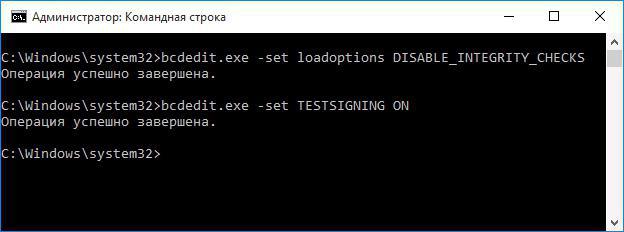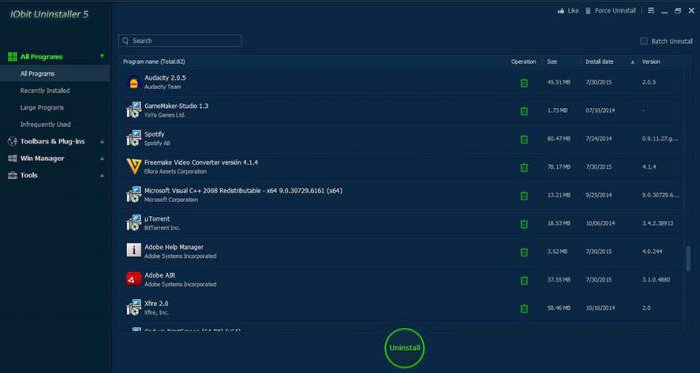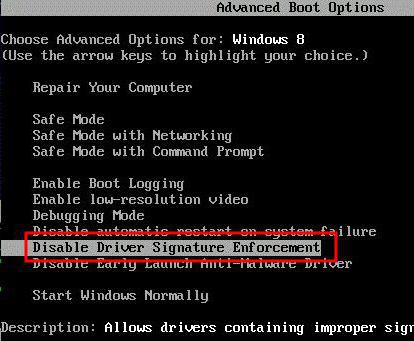التوقيع الرقمي للسائقين: تعطيل التحقق من التوقيع الرقمي. تعطيل التحقق من صحة التوقيع الرقمي لبرامج التشغيل في Windows 7
عند تثبيت البرامج أو التطبيقات أو برامج التشغيلقد يكون لدى المستخدم بعض المشاكل مع ناشر هذه المنتجات. في بعض الحالات، قد تتلقى تحذيرا التي لم يتم توقيع المنتج رقميا، وفي حالات أخرى - والبرنامج لا يمكن أن تعمل يرجع ذلك إلى حقيقة أن نظام التشغيل سوف يرفضها. السبيل للخروج من هذا الوضع يمكن أن تصبح تعطيل التحقق من التوقيعات الرقمية لديها برامج التشغيل في ويندوز 7. ولكن قبل أن تفعل، دعونا نرى، ماذا علينا أن نفعل.

ما هو؟
على الرغم من أن تعطيل التحقق من صحة التوقيع الرقمي من برامج تشغيل Windows 10 (وأي نظام تشغيل آخر) هو مسألة خمس دقائق ، فمن الضروري دائمًا معرفة سبب قيامك بذلك.
عند تطوير أي برنامج ،يضع المصنع علامة خاصة عليه لحماية منتجه من التداخل من مطوري الطرف الثالث. بعد تطبيق التوقيع ، لا يمكن تغيير المنتج دون تدميره ، مما يعني أن عدم وجود EDS هو إشارة حول التهديد لأمان جهاز الكمبيوتر الخاص بك. ومع ذلك ، ليس كل البرامج دون توقيع أمر خطير. ربما ، فقط لأن المطور لم ينفق المال على التوقيعات الرسمية. لذا احكم بنفسك مدى فائدة التوقيع الرقمي للسائقين. لن يؤدي تعطيل التحقق من التوقيع الرقمي إلا إلى حقيقة أنه عند تثبيت البرنامج غير المعروف لن يتم إعلامك بذلك ، وسيسمح نظام التشغيل للعمل بهدوء على العملية الجديدة.
سلامة
قبل تعطيل التحقق من التوقيع الرقميالسائقين ، تأكد من أنك تفهم ما تقوم به. هناك العديد من الخيارات التي قد تحتاج إلى القيام بذلك. على سبيل المثال ، تعرف على وجه الدقة أين تأتي البرامج وتثق في الناشر. وعلاوة على ذلك ، أنت منخرط في تطوير البرامج وقررت اختبار ذريتك في ظروف "الحقل". في هذه الحالة ، يعد حظر التحقق هو الحل الحقيقي الوحيد الذي يمكن للمبرمج قبوله.
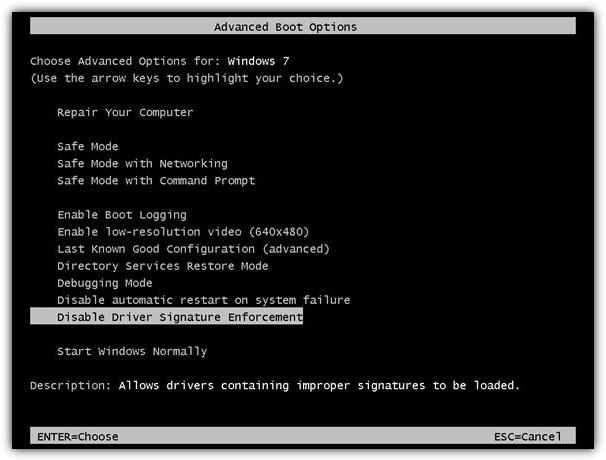
أو ، على سبيل المثال ، قمت بتنزيل اللعبة من خلال الخدمة"ستيم" ، وأنه لا يبدأ ، وفي التعليقات المستخدمين يوصي لحظر نظام التشغيل للتحقق من السائق. ولكن في هذه الحالة ، يمكنك الحصول على نفس الشيء كما هو الحال مع الصحراء السوداء الشهيرة. جنبا إلى جنب معها ، تم تثبيت برنامج "Thor.exe" على جهاز الكمبيوتر ، والتي تم تحميل النظام بشكل كبير وبدأت في توجيه حركة المرور الخاصة بها ل bitkoyanov على نفقتك الخاصة.
كما ترون ، فإن المخاطر غير قابلة للمقارنة على الإطلاق. في أي حال ، الأمر متروك لك ما إذا كنت تخاطر بنظامك من أجل تثبيت التطبيقات المشكوك فيها. بالإضافة إلى ذلك ، إذا قمت بشيء خاطئ ، كما تقول التعليمات ، يمكن أن يعاني نظامك بجدية بالغة. تأكد من تنفيذ جميع الإجراءات تمامًا كما هو مكتوب.
تحميل
وأخيراً ، توصلنا إلى المعلومات الأساسية التي كتبنا مقالنا: "التوقيع الرقمي للسائقين: تعطيل التحقق من التوقيع الرقمي". سنبدأ مع أبسط نسخة.
يمكنك تكوين هذا الخيار عند تحديد "خيارات خاصة" لتشغيل نظام التشغيل. علاوة على ذلك ، تعمل هذه الطريقة على كل من "سبعة" وجميع الإصدارات اللاحقة من أنظمة التشغيل.
- لاستخدام هذه النصيحة في Windows 7 ،عند تشغيل جهاز الكمبيوتر ، اضغط F8. بعد ذلك ، ستظهر قائمة يمكنك فيها تحديد العنصر "تعطيل التحقق من صحة توقيع برنامج التشغيل الإلزامي".
- كل شيء أكثر تعقيدًا عندما نتحدث عنهWindows 8. افتح اللوحة اليمنى "المنسدلة" وحدد "خيارات". بعد ذلك ، انتقل إلى "تغيير ...". تظهر القائمة التمريرية التالية. في قسم "التحديث والاستعادة" ، حدد الخيار الثاني وحدد الخيارات المحددة. بعد ذلك ، إعادة تشغيل الكمبيوتر. ونتيجة لذلك ، تفتح نافذة أخرى أمامك. نحن نمرر على "التشخيص" ، ثم إلى "معلمات ...". انقر فوق "إعادة تعيين" وحدد الخيار المطلوب.
- مع "عشرة" كل شيء هو نفس الإصدار السابق.
كما ترى ، التوقيعات الرقمية في Windows 7يتم فصل معظم ببساطة في هذه الحالة. ومع ذلك ، هناك خيارات أكثر شيوعًا مناسبة لمعظم أنظمة التشغيل. من الجدير بالذكر أيضًا أن هذه الطريقة جيدة فقط إذا كنت بحاجة إلى تثبيت برامج التشغيل. فمن المرجح أن الحذاء العادي التالي لنظام التشغيل ، فإنها قد تتوقف عن العمل.

إدارة
ومن الجدير بالذكر على الفور. في Windows 10 Basic ، هذه الميزة غير متوفرة ، ولكنها تعمل بشكل رائع في الإصدار Pro. في أنظمة التشغيل السابقة ، تعمل هذه الطريقة أيضًا دون أي مشاكل.
لاستخدام هذه الوظيفة ، نحنيجب أن تبدأ محرر سياسة المجموعة. للقيام بذلك ، افتح قائمة "ابدأ". في الجزء السفلي من الشاشة ، هناك مربع بحث. في ذلك تحتاج إلى إدخال gpedit.msc. بالإضافة إلى ذلك ، هناك طريقة أخرى لبدء هذه الخدمة. اضغط على تركيبة المفاتيح Win + R. في مربع الحوار الذي يفتح ، أدخل الأمر أيضًا.
بعد الدخول ، تظهر قائمة التحكم أمامكسياسة المجموعة. في النصف الأيسر من النافذة ، انتقل إلى "شجرة" المجلدات بالطريقة التالية. أولا العثور على "تكوين المستخدم". في ذلك ، افتح "قوالب الإدارة". بعد ذلك تحتاج إلى الانتقال إلى "النظام" ، ثم إلى "تثبيت برنامج التشغيل".
في نهاية "المسار" في النافذة اليمنى تظهر ثلاثةالنقطة ، واحد منها هو "التوقيع الرقمي للسائقين" الذي نبحث عنه. يتم تعطيل التوقيع الرقمي من القائمة الداخلية. انقر مرتين على العنصر المطلوب ، وستظهر النافذة المقابلة. بعد ذلك ، لديك خياران:
- في القائمة المنسدلة ، ما عليك سوى تحديد "تعطيل". بعد ذلك ، ستتوقف هذه الوظيفة عن العمل وستستأنف نشاطها فقط بعد قيامك بنفس العملية من جديد.
- اترك العنصر "تمكين" محددًا ، ولكن في أسفل الخيارات مباشرةً ، في خيارات الإجراء ، حدد "تجاوز برامج التشغيل غير الموقّعة".

سطر الأوامر
الخيار التالي ، كيفية تعطيل التحققبرنامج تشغيل التوقيع الرقمي في Windows مخفي في القدرة على التعامل مع سطر الأوامر. هذه الطريقة هي الأفضل إذا كان لديك القدرة على بدء تشغيل وحدة التحكم ، ولكن shell نفسه يعمل بصعوبة.
هناك مجموعتان من الأوامر التي تحتاج إلى إدخالها حتى تعمل هذه الطريقة. في هذه الحالة ، قم دائمًا بتضمين سطر الأوامر في وضع الإدارة. إذن ، ما عليك إدخاله.
- لكلتا الحالتين ، تحتاج إلى الأمر bcdedit.إكس. بخلاف ذلك ، لن تختلف سوى المعلمات الإضافية التي تم تعيينها بواسطة علامة -set. بعد قيامك بالتسجيل ، حدد الخيار nointegritychecks ON. هذا أمر مهم: يجب عليك "تضمين" هذا الخيار ، لأنه مسؤول عن تعطيل التحقق من صحة التوقيع. إذا كنت بحاجة إلى الحصول على كل شيء مرة أخرى ، فقط اكتب نفس الأمر ، فقط مع المعلمة OFF.
- سيتطلب منك الخيار الثاني تسجيل فريقمرتين. فقط كمعلمات ، سيكون من الضروري أولاً تعيين loadoptions DISABLE_INTEGRITY_CHECKS ، ثم تشغيل TESTSIGNING. بعد إدخال كل عملية ، يجب أن تتلقى رسالة تفيد بأن العملية ناجحة.

تزوير
إذا كنت تتدخل بالتوقيع الرقمي للسائقين ،إن تعطيل التحقق من التوقيع الرقمي ليس هو الخيار الوحيد الممكن. يمكنك دائما محاولة التوقيع على السائق بنفسك. إذاً ، لنقول ، لتزوير التوقيع بحيث يعتبره نظام التشغيل حقيقيًا. ومع ذلك ، يعمل هذا الأسلوب فقط على "سبعة". في أنظمة التشغيل الأحدث ، هذه الميزة غير متوفرة.
باختصار ، ستحتوي هذه الطريقة على ثلاث خطوات:
- قم بإنشاء شهادة.
- إضافته إلى مستودع الناشرين الموثوقين وسلطات التصديق.
- التوقيع على السائق.
بشكل عام ، فإن الإجراء معقد إلى حد ما وغير قانوني ، لذلك نحن لن ننظر بجدية هنا. وفي حالة تثبيت البرامج الجاهزة ، لن تساعدنا هذه الطريقة ، حيث أنه من الخطر على سلامة البرنامج وأداؤه أن يغزو الملفات الأخرى التي تم تجميعها وتكوينها.
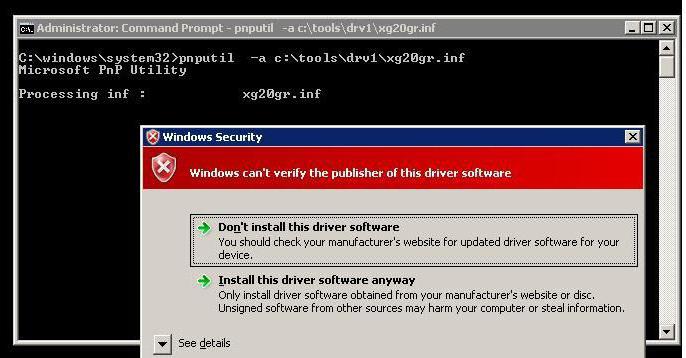
ملخص
اليوم ، استعرضنا العديد من مختلفطرق لتحقيق العمل التي أمامنا، والتي يمكن الاستفادة من وجودها، حتى المستخدم الأكثر جاهل. مرات قليلة التفكير جيدا حول مدى ربحية كنت تعرض الكمبيوتر للخطر، وكيف له ما يبرره الرغبة، على سبيل المثال، تلعب لعبة الكمبيوتر، ثم تفقد الكثير من البيانات الشخصية من الكمبيوتر يرجع ذلك إلى حقيقة أن لا التحقق من التوقيع الرقمي للسائق. إيقاف تشغيل التحقق من صحة التوقيع الرقمي يجب أن تتم إلا في الحالات القصوى.
كما توصية إضافية هيتقديم المشورة التالية. بعد الانتهاء من جميع العمليات مع برامج التشغيل غير الموقعة ، قم بإرجاع كافة الإعدادات إلى الموقع. أنت لا تعرف أبدا في أي وقت يمكن أن تكون هذه الخدمة أو تلك مفيدة.